
Tabla de contenido:
- Autor John Day [email protected].
- Public 2024-01-30 08:45.
- Última modificación 2025-01-23 14:40.
Este instructivo le mostrará cómo copiar una copia de un juego de Wii a su computadora usando solo una memoria USB y su Wii, y cómo comprimirlo para almacenamiento. Necesitará varias cosas para que esto suceda: Requisitos de hardware: Wii con firmware 3.4 y menos Una Wii con una unidad de DVD funcional Una computadora con un puerto USB Una memoria USB grande o un disco duro USB (8 GB como máximo para juegos de doble capa) Requisitos de software: The Homebrew ChannelUsb Loader 1.5WBFS manager 3.0 o superior 7-zip Otros: juego de Wii (copia de seguridad comprada o grabada) (Opcional: le sugiero que utilice un disco duro externo USB grande para almacenamiento terciario permanente).
Paso 1: Extraiga el juego a la unidad USB
Para comenzar, inserte su memoria USB con formato WBFS en el puerto USB en la parte posterior de la Wii. Encienda la Wii, vaya a Menú e inicie USB Loader Channel. La pantalla se pondrá verde por un segundo y estará en USB Loader 1.5.. Utiliza los cursores de dirección izquierda y derecha para elegir "dispositivo de almacenamiento masivo USB" y presiona "A" en tu control remoto Wii. Verás tu unidad USB, qué juegos hay en ella y cuánto espacio queda. (Recomiendo que esté vacío). Inserta tu juego de Wii en tu unidad de DVD de Wii y presiona "+" en tu control remoto de Wii, luego presiona "A" en tu control remoto de Wii para copiar completamente el juego o presiona "1" para copiar el juego sin la partición de actualización. Después de eso, comenzará el proceso de extracción y mostrará el porcentaje de extracción, el tamaño del archivo copiado y el tiempo estimado hasta que se complete la extracción. ## Recuerda que algunos juegos son más pequeños que otros y tardarán menos en copiarse. Un ejemplo perfecto de esto es "Super Paper Mario". Aunque esté en un DVD de 4,7 GB, solo tiene un tamaño de 400 MB. Eso significa que el 90% del DVD se llenó con nada más que ceros. ##
Paso 2: extraiga ISO de la unidad USB a la computadora
Ahora que tiene todos sus archivos copiados en su memoria USB, es hora de extraer la iso a su computadora. Primero, inserte su unidad USB en su computadora. A continuación, abra WBFS Manager 3.0 haciendo doble clic en él. Vaya a la pestaña de la unidad y elija la letra de la unidad que corresponda a su dispositivo USB. Haga clic en cargar. Después de hacer clic en cargar, lo hará vea el juego que ha copiado en su memoria USB. Haga clic en el juego una vez para seleccionarlo y haga clic en el botón "Extraer ISO" cerca de la esquina inferior izquierda. Aparecerá una nueva ventana, seleccione la ubicación en la que desea guardar el archivo ISO. Después de seleccionar una ubicación, nombre el archivo por escribiendo un nombre en el cuadro vacío junto a "GUARDAR". Una vez que haya terminado de nombrar el archivo, haga clic en "GUARDAR". La extracción de la ISO tardará varios minutos (ADVERTENCIA: El tamaño de ISO extraído siempre será de 4,7 GB, aunque el archivo almacenado en su unidad USB probablemente sea menor que eso. Pero corregiremos esto en el siguiente paso).
Paso 3: comprime ISO y guárdalo
Ahora comprimirá el ISO y lo almacenará en su computadora. La compresión ayuda a ahorrar espacio en su computadora al deshacerse de todo el espacio vacío en el archivo ISO. (¿Recuerda "Super Paper Mario"?) Para iniciar la compresión, descargue Winrar o 7-zip; luego haga clic derecho en la ISO y elija "AGREGAR AL ARCHIVO". Aparecerá una nueva ventana, puede elegir guardar el archivo como ZIP o RAR, dividir el ISO en partes más pequeñas, agregar una contraseña, lo que más le guste. Una vez que haya terminado de modificarlo, haga clic en "Aceptar" y el proceso de compresión debería comenzar. Por lo general, esto toma de 1 a 2 horas para los juegos que no tienen mucho espacio libre, pero en juegos como "Super Paper Mario" solo toma 15 minutos. Una vez finalizada la compresión, puede almacenar un archivo en un disco duro externo, una unidad USB, un sitio de respaldo de Internet, lo que sea que funcione.
Recomendado:
Cómo cargar juegos en Arduboy y 500 juegos en Flash-cart: 8 pasos

Cómo cargar juegos en Arduboy y 500 juegos en Flash-cart: Hice un Arduboy casero con memoria Flash serial que puede almacenar un máximo de 500 juegos para jugar en la carretera. Espero compartir cómo cargar juegos, incluido cómo almacenar juegos en la memoria flash en serie y crear su propio paquete de juegos consolidado
¡Cómo usar el Wiimote como mouse de computadora usando velas como sensor !: 3 pasos

¡Cómo usar el Wiimote como un mouse de computadora usando velas como un sensor !: ¡Esta guía le mostrará cómo conectar su Wii Remote (Wiimote) a su computadora y usarlo como un mouse
Cómo extraer LED de luces LED de Navidad: 6 pasos

Cómo extraer LED de luces navideñas LED: este Instructable cubrirá la extracción de LED de luces navideñas LED moldeadas
Cómo extraer una punta de entrada de 1/4 'de su conexión: 4 pasos

Cómo extraer una punta de entrada de 1/4 'de su conexión: En este instructivo, le enseñaré cómo sacar la punta pequeña de una conexión macho de 1/4' del conector hembra. Esto solo sucede cuando tiene un cable de mala calidad o tiene una mala suerte terrible, y a menudo es muy costoso conseguir un reparador
Cómo extraer audio, parte 1: 6 pasos
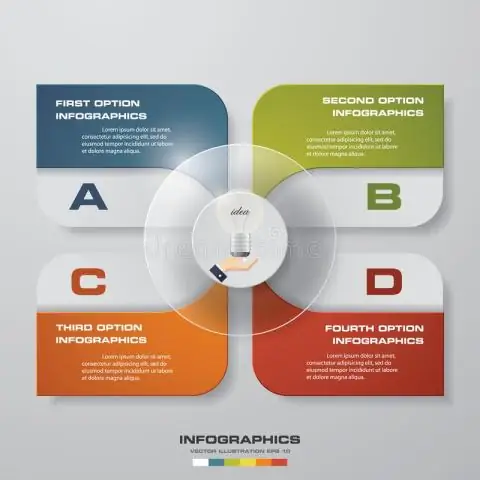
Cómo extraer audio, parte 1: Aquí hay una manera de extraer audio (¿canción dulce / banda sonora impresionante?) De un videoclip: la forma del software de código abierto. sobre mí. ¡¡Todas las críticas queridas
